- Daudzi lietotāji ir ziņojuši, ka viņu trauksmes skaņa nedarbojas sistēmā Windows 10.
- Šajā rakstā mēs izpētīsim, kā jūs to varat novērst, tāpēc noteikti turpiniet lasīt.
- MūsuWindows 10 centrmezgls, jūs atradīsit vairāk saistītu rokasgrāmatu, tāpēc pārbaudiet arī tās.
- Dodieties pie mūsuProblēmu novēršanas sadaļa datoru jautājumiem, kas saistīti ar līdzīgiem cēloņiem.

- Lejupielādējiet Restoro datoru labošanas rīku kas nāk ar patentēto tehnoloģiju (patents pieejams šeit).
- Klikšķis Sāciet skenēšanu lai atrastu Windows problēmas, kas varētu izraisīt problēmas ar datoru.
- Klikšķis Labot visu lai novērstu problēmas, kas ietekmē datora drošību un veiktspēju
- Restoro ir lejupielādējis 0 lasītāji šomēnes.
Ar laiku personālie datori attīstās vairāk un novērš nepieciešamību pēc cita aprīkojuma, piemēram, Televizori, mājas kinozāles iestatīšana, audio stacijas un pat modinātāji.
Bet Personālie datori ne vienmēr ir tik uzticami, un, ja jūs tam uzticaties ikdienas grafiku un darbu, vēlaties pārliecināties, ka tas darbojas kā paredzēts.
Ja trauksmes signāls sistēmā Windows 10 nedarbojas pareizi, tā var būt liela problēma, un runājot par problēmām, šeit ir daži līdzīgi jautājumi, par kuriem ziņoja lietotāji:
- Windows 10 taimeris nedarbojas - Vairumā gadījumu to var novērst, vienkārši instalējot jaunākos atjauninājumus.
- Windows 10 trauksmes nedarbojas - Lai novērstu šo problēmu, pārliecinieties, vai visi paziņojumi ir iespējoti un darbojas pareizi.
- Trauksmes skaņa nedarbojas Windows 10 ASUS, Dell, HP, Vaio - Šī problēma var rasties gandrīz jebkurā personālā datora zīmolā, un, ja rodas šī problēma, noteikti izmēģiniet dažus no mūsu risinājumiem.
- Windows 10 modinātāji un pulkstenis nedarbojas - Lai tos novērstu, varat vienkārši pārinstalēt lietotni Modinātāji un Pulkstenis.
Šajā rakstā mēs parādīsim, kā novērst problēmas ar lietojumprogrammu Modinātājs un pulkstenis operētājsistēmā Windows 10.
Kā es varu novērst trauksmes skaņu, kas nedarbojas sistēmā Windows 10?
1. Pārbaudiet skaņas kartes draiveri

Lai nodrošinātu, ka audio problēmas neparādās jūsu sistēmā, ieteicams atjaunināt audio draiverus.
To var izdarīt manuāli, meklējot skaņas kartes audio draiverus.
Tomēr tas var būt nedaudz nogurdinošs, tāpēc ātrāks risinājums būtu izmantot tādas trešās puses programmatūru kā DriverFix.
Šī programmatūra ir pārnēsājama un ļoti ērti lietojama. Pēc instalēšanas tas ar vienu klikšķi automātiski lejupielādēs visus trūkstošos draiverus.
Tas arī pasargās jūs no nepareizu draiveru versiju lejupielādes un instalēšanas, tādējādi potenciāli sabojājot jūsu sistēmu.
Turklāt DriverFix salīdzinās esošos jūsu sistēmas draiverus ar iebūvētās bibliotēkas draiveriem, lai pārliecinātos, ka tā ir identificējusi un salabojusi visus bojātos vai trūkstošos draiverus.

DriverFix
Atjauniniet visus draiverus, izmantojot šo apbrīnojamo rīku, un novērsiet visas trauksmes problēmas. Pamēģini to tagad!
Apmeklējiet vietni
2. Pārbaudiet skaļumu un skaļruņus

Skaņas skaļums ir kaut kas tāds, ar ko mēs visu laiku kavējamies, klausoties dziesmu to pagriežot uz augšu un noregulējot uz darbu, samazinot to.
Pirms trauksmes iestatīšanas vienmēr ir labi pārbaudīt, vai tā ir pareizā līmenī.
Ja izmantojat ārējie skaļruņi iespējams, vēlēsities arī pārbaudīt to skaļuma statusu un ieslēgšanu.
Kad tos nelietojat, ir viegli aizmirst, ka tie ir izslēgti. Pārbaudiet arī, vai austiņas nav savienotas ar datoru, jo uz tām var atskaņot trauksmes signālu un būs grūti dzirdēt.
3. Aktivizējiet modinātāju
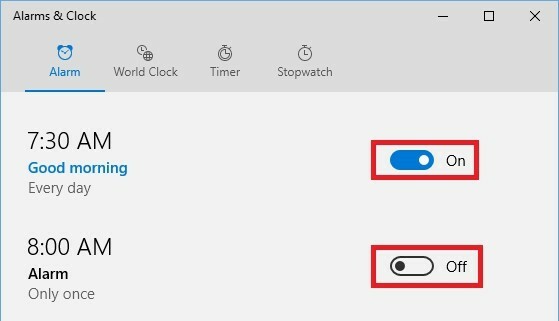
Modinātāji ir jāaktivizē, lai tie darbotos, un, pat ja tas šķiet loģisks solis, jūs to varētu aizmirst, ja esat steigā vai ļoti noguris.
Katra trauksmes statuss tiek parādīts lietojumprogrammas Modinātājs un pulkstenis labajā pusē, kā redzat zemāk esošajā attēlā.
4. Neļaujiet datoram pārziemot vai gulēt
- Iekš Iestatījumi izvēlieties logu Sistēma.
- Pēc tam atlasiet Jauda un miegs.
- Pārliecinieties, vai dators ir iestatīts uz Nekad ej gulēt.
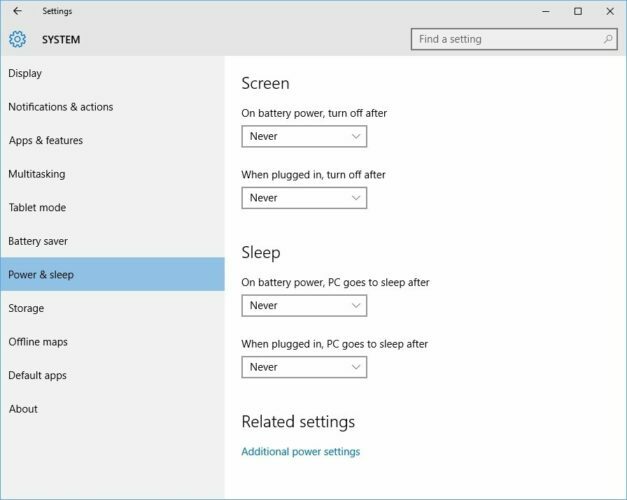
Ja izmantojat klēpjdatoru un parasti turat vāku uz leju, pārliecinieties, ka, aizverot, tas neiet gulēt.
- Klikšķiniet uz Papildu jaudas iestatījumi
- Pēc tam atlasiet Izvēlieties, ko dara vāka aizvēršana no kreisās rūts.
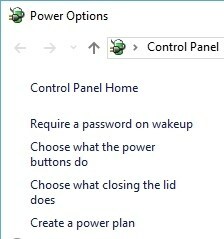
- Pārbaudiet to Neko nedarīt ir atlasīta kā darbība vietnei Kad es aizveru vāku.
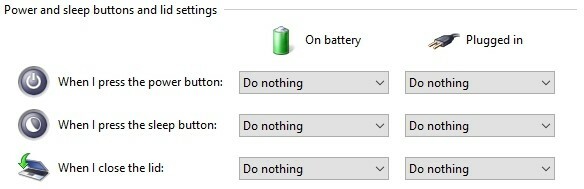
Ja izmantojat klēpjdatoru vai planšetdatoru, pārliecinieties, vai tas ir pievienots elektrotīklam, lai tas netiktu izslēgts, kad akumulatora uzlādes līmenis būs pārāk zems.
Palaidiet sistēmas skenēšanu, lai atklātu iespējamās kļūdas

Lejupielādējiet Restoro
Datora labošanas rīks

Klikšķis Sāciet skenēšanu lai atrastu Windows problēmas.

Klikšķis Labot visu lai novērstu problēmas ar patentēto tehnoloģiju.
Palaidiet datora skenēšanu ar Restoro Repair Tool, lai atrastu kļūdas, kas izraisa drošības problēmas un palēninājumus. Pēc skenēšanas pabeigšanas labošanas process bojātos failus aizstās ar svaigiem Windows failiem un komponentiem.
Modinātāji nedarbosies, ja jūsu dators nav ieslēgts. Turklāt tie nedarbosies, ja to ieslēgsit miega režīmā vai pārziemot.
Jūs varētu aktivizēt taimeri BIOS, lai pamodinātu datoru pareizajā laikā, bet ne visu datori atbalsta šo funkciju, un, iespējams, trauksmes signāli var būt jāpiesakās sistēmā Windows apstrādāti.
Varat pārbaudīt jaudas iespējas, noklikšķinot uz Sākt izvēlnes poga un atlasot Iestatījumi.
5. Pārliecinieties, vai paziņojumi ir iespējoti
- Atveriet Iestatījumu lietotne. Ātrākais veids, kā to izdarīt, ir izmantot Windows taustiņš + I saīsne.
- Tagad dodieties uz Sistēma sadaļā.
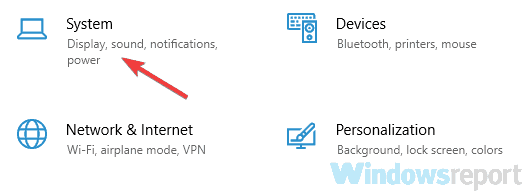
- Kreisajā pusē esošajā izvēlnē izvēlieties Paziņojumi un darbības.
- Iespējojiet visas opcijas, piemēram, zemāk redzamajā ekrānuzņēmumā.
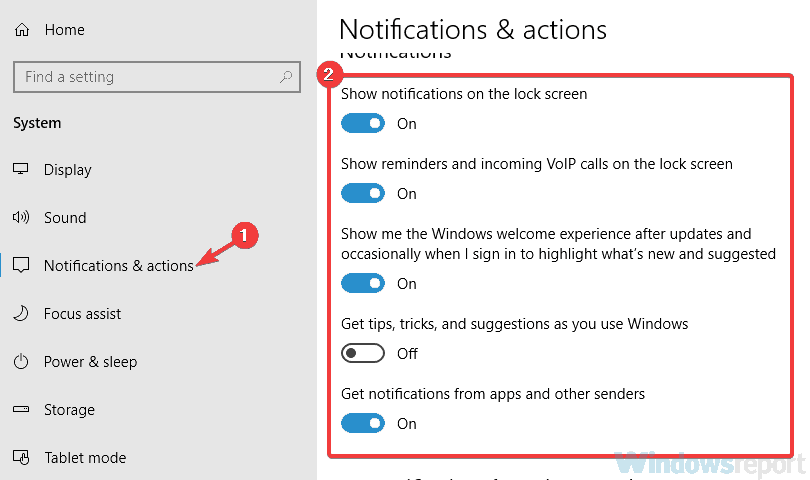
- Tagad ritiniet uz leju līdz Saņemiet paziņojumus no šiem sūtītājiem sadaļā un pārliecinieties, vai paziņojumi par Modinātāji un pulkstenis ir iespējoti.
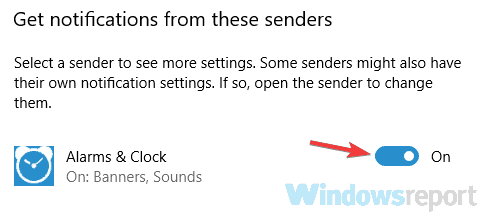
Pēc tam paziņojumiem jābūt pilnībā iespējotiem, un problēma tiks pilnībā atrisināta.
6. Pārinstalējiet lietotni Modinātājs un pulkstenis
- Atveriet PowerShell kā administratoru. Nospiediet Windows atslēga + S, ierakstiet lielgabals, ar peles labo pogu noklikšķiniet Windows PowerShell no saraksta
- Pēc tam izvēlieties Izpildīt kā administratoram.
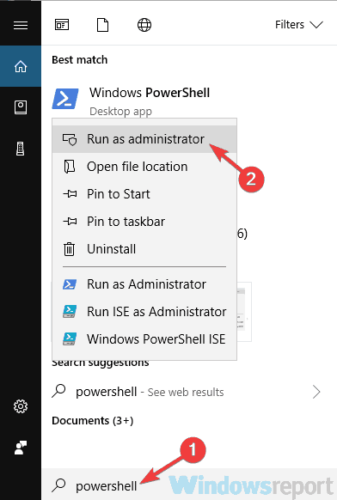
- Kad startē PowerShell, palaidiet
get-appxpackage * Microsoft. WindowsAlarms * | noņemt-appxpackagekomandu, lai no datora noņemtu lietotni Modinātājs un pulkstenis. - Kad lietotne ir noņemta, dodieties uz Microsoft veikals un lejupielādējiet to vēlreiz.
7. Instalējiet multivides funkciju pakotni
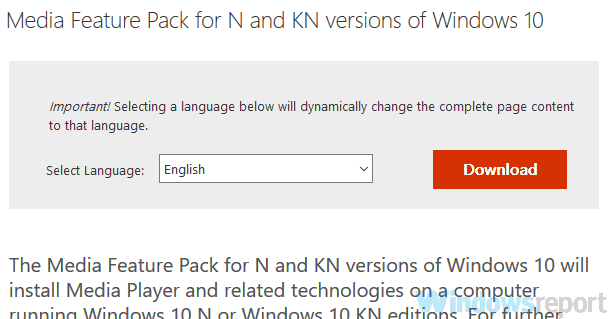
Ir pieejamas vairākas Windows 10 versijas, un Eiropas un Korejas tirgu versijām trūkst noteiktu funkciju.
Dažreiz šo funkciju trūkuma dēļ trauksmes skaņa datorā var nedarboties pareizi.
Tomēr šīs funkcijas ir pieejamas lejupielādei Media Feature Pack veidā. Lai novērstu šo problēmu, jums vienkārši tas jādara lejupielādēt Media Feature Pack no Microsoft vietnes, un problēma ir jāatrisina.
Paturiet prātā, ka jums būs jāielādē multivides funkciju pakotne, kas atbilst jūsu sistēmas arhitektūrai, pretējā gadījumā jūs to nevarēsiet instalēt.
Pēc multivides funkciju pakotnes instalēšanas problēma jāatrisina. Daži lietotāji iesaka pēc multivides funkciju pakotnes instalēšanas pārinstalēt lietotni Modinātājs un pulkstenis, tāpēc, iespējams, vēlēsities arī to izmēģināt.
8. Mēģiniet mainīt trauksmes skaņu
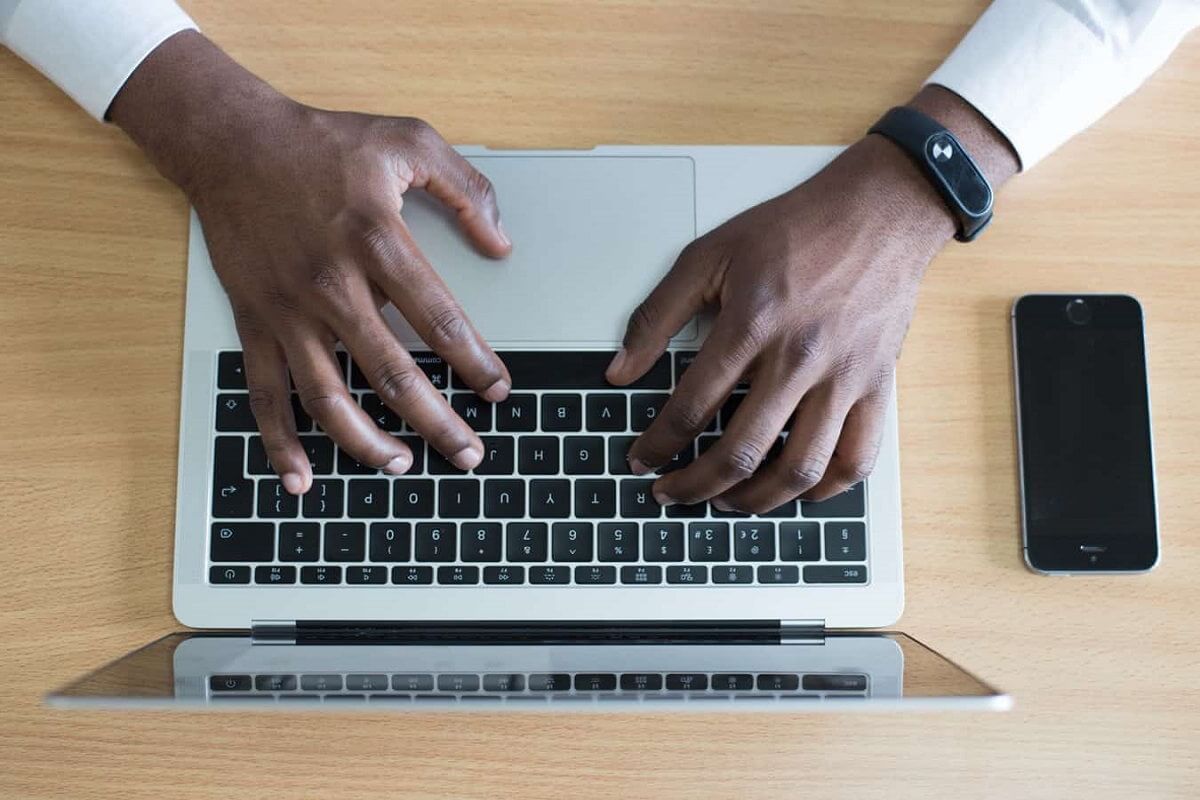
Pēc lietotāju domām, dažkārt noteiktas trauksmes skaņas nedarbosies ar lietotni Modinātājs un pulkstenis. Tādā gadījumā signāla zvana laikā nedzirdēsit trauksmes signālu.
Tas var būt nepatīkams jautājums, taču vienkārši nomainiet trauksmes skaņu un pārbaudiet, vai tas palīdz.
Pēc lietotāju domām, viņiem darbojas tikai noklusējuma trauksmes skaņa, tāpēc noteikti mēģiniet to izmantot kā trauksmes skaņu.
9. Pārliecinieties, ka fokusa palīgs ir izslēgts
- Ar peles labo pogu noklikšķiniet uz ikonas Action Center apakšējā labajā stūrī.
- Kad parādās konteksta izvēlne, izvēlieties Fokusa palīdzība un pārliecinieties, vai tā ir iestatīta uz Izslēgts.

Pēc tam šī funkcija ir jāatspējo, un jūs bez problēmām varēsit dzirdēt modinātāju.
Ja vēlaties turpināt izmantot šo funkciju, varat atlasīt opciju Tikai trauksmes signāli un bez problēmām varēsit dzirdēt trauksmes signālus.
10. Instalējiet jaunākos atjauninājumus
- Atveriet Iestatījumu lietotne un dodieties uz Atjaunināšana un drošība sadaļā.
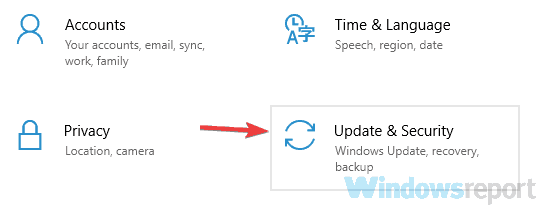
- Labajā rūtī noklikšķiniet uz Meklēt atjauninājumus pogu.
- Ja ir pieejami kādi atjauninājumi, tie tiks automātiski lejupielādēti fonā.
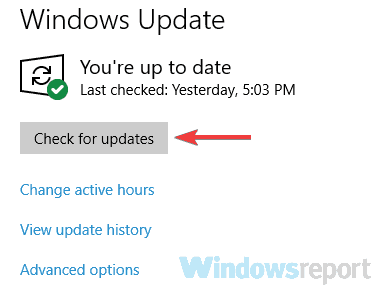
Pēc atjauninājumu lejupielādes restartējiet datoru, lai tos instalētu.
Kad sistēma ir atjaunināta, pārbaudiet, vai trauksmes skaņas problēma joprojām pastāv.
11. Izmēģiniet citu lietojumprogrammu

Ja nekas cits neizdodas, varat arī izmēģināt citu lietojumprogrammu. Ja esat izveidojis savienojumu ar Microsoft veikalu, varat lejupielādēt Modinātāja HD lietotne.
Tā ir jauka, maza lietojumprogramma ar lieliskām atsauksmēm, un to var pat instalēt ARM ierīcēs, kurās darbojas sistēma Windows RT.
Ja vēlaties iet pa vecmodīgi, varat izmantot lietojumprogrammu ar nosaukumu Windows modinātāji un pulkstenis, lietojumprogramma ir bez maksas un to var lejupielādēt no Microsoft veikala.
Ja jums joprojām rodas problēmas ar trauksmēm sistēmā Windows 10, lūdzu, izmantojiet tālāk sniegto komentāru sadaļu, lai sniegtu mums sīkāku informāciju, lai mēs varētu palīdzēt tās novērst.
 Vai jums joprojām ir problēmas?Labojiet tos ar šo rīku:
Vai jums joprojām ir problēmas?Labojiet tos ar šo rīku:
- Lejupielādējiet šo datora labošanas rīku novērtēts kā lielisks vietnē TrustPilot.com (lejupielāde sākas šajā lapā).
- Klikšķis Sāciet skenēšanu lai atrastu Windows problēmas, kas varētu izraisīt problēmas ar datoru.
- Klikšķis Labot visu lai novērstu problēmas ar patentēto tehnoloģiju (Ekskluzīva atlaide mūsu lasītājiem).
Restoro ir lejupielādējis 0 lasītāji šomēnes.

![Lumia karstais punkts nedarbojas [FIKSĒJA EKSPERTI]](/f/85116f65a3ba40915674aac2d0733db6.jpg?width=300&height=460)
